در صورتی که مایل باشید سایت جدیدی بر روی هاست خود راه اندازی کنید، لازم است ابتدا دامنه ی جدیدی را به هاست اضافه نمایید. به این دامنه ی جدید Addon دامین میگوییم. در این آموزش یاد خواهید گرفت که چگونه یک دامنه ی جدید به هاست cPanel ای خود اضافه کرده و در آن سایت جدیدی راه اندازی نمایید. توجه داشته باشید که تنها در صورتی قادر به طی کردن مراحل زیر خواهید بود که پلن هاست شما به شما اجازه ی اضافه کردن دامنه ی جدید را بدهد یا اصطلاحا اجازه داشته باشید به هاستتان Addon Domain اضافه کنید. در ادامه با ما همراه باشید.
چگونه یک دامنه ی جدید به هاست اضافه کنیم؟
– وارد cPanel شوید.
– مطابق تصویر زیر، از اینکه میتوانید به هاستتان دامنه ی جدیدی اضافه کنید اطمینان حاصل کنید.
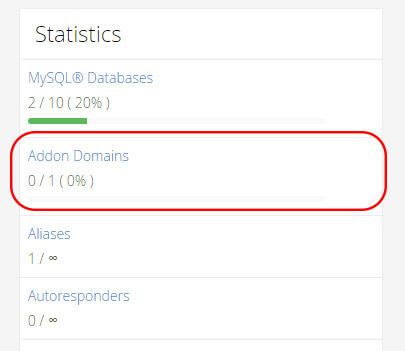
– DNS های دامنه ی مورد نظر خود را بر روی DNS های هاست خود در شمس دیتا تنظیم نمایید. توجه داشته باشید که در صورتی که دی ان اس های شما تنظیم نشده باشند و چند ساعت از انجام این کار نگذشته باشد، شما در هنگام اضافه کردن دامنه ی جدید به خطا برخورد خواهید کرد.
– مطابق تصویر زیر در قسمت Domains به ناحیه ی Addon Domains مراجعه نمایید.
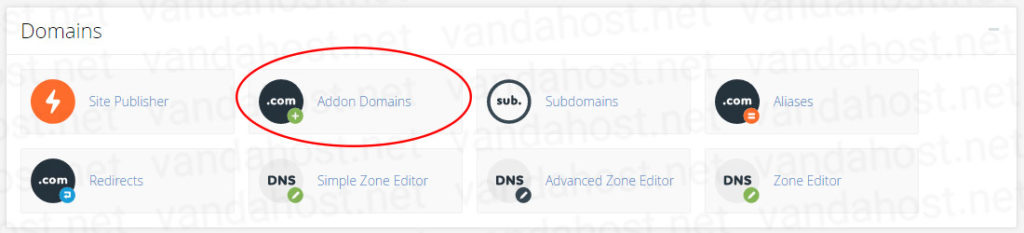
– پس از ورود به بخش Addon Domains با فرمی مشابه شکل زیر روبرو خواهید شد.
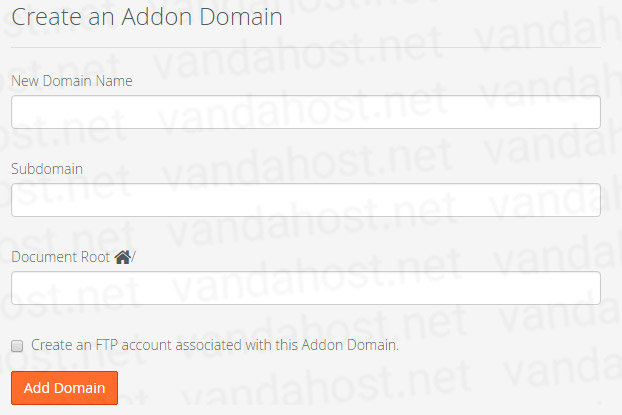
– در فیلد New Domain Name نام دامنه ی خود را به فرم domain.tld وارد کنید. مثلا itshams.ir و … پس از پر کردن فیلد مربوطه، وقتی بیرون از این فیلد کلیک کنید، دو فیلد دیگر یعنی subdomain و Document root به صورت اتوماتیک تکمیل خواهند شد. در صورت تمایل میتوانید محتوای این فیلد ها را بر اساس نیاز خود تغییر دهید.
– اگر میخواهید به این دامنه یک اکانت FTP اختصاص بدهید، گزینه Create an FTP account associated with this Addon Domain را فعال کرده و اطلاعات درخواستی را تکمیل کنید.
– در پایان برای اضافه شدن این دامنه روی دکمه Add domain کلیک کنید.
برای اضافه کردن محتوا به این دامنه کافی است از طریق فایل منیجر خود به همان فولدری که در بخش Document Root به آن اشاره شده بود مراجعه نموده و محتوای دلخواه خود را در محل مورد نظر قرار دهید
پس از اضافه شدن دامنه ی جدید، میتوانید در زیر بخش Modify Addon Domain در پایین صفحه، دامنه ی جدید را مشاهده نموده و در صورت نیاز آن را حذف کرده و یا به مسیر جدیدی هدایت نمایید. توجه داشته باشید که کلیک بر روی لینک موجود در بخش Document Root در همین جدول، شما را به فایل منیجر هدایت کرده و دقیقا به روت همین دامنه میبرد تا بتوانید کار خود را آغاز نمایید.
